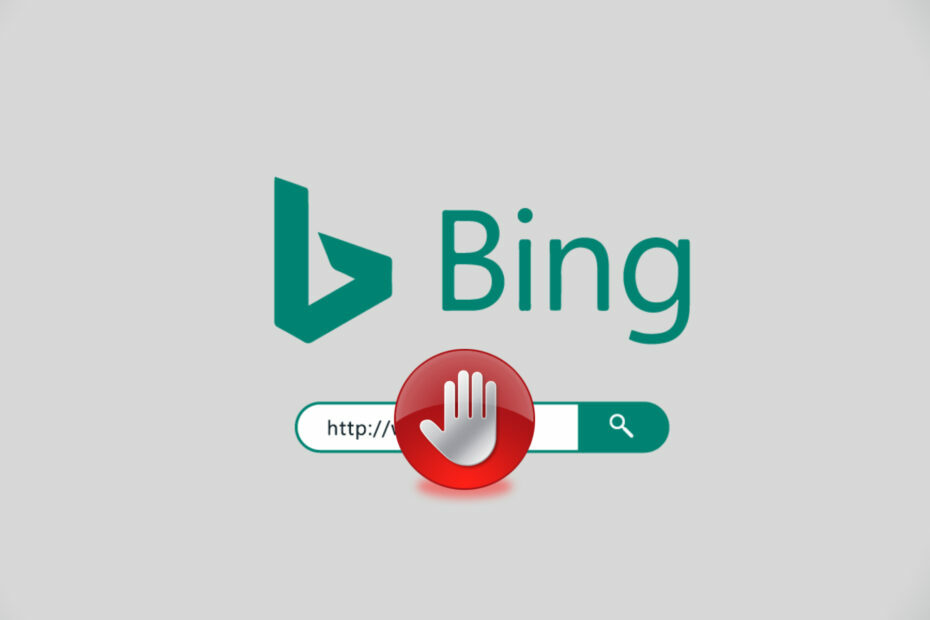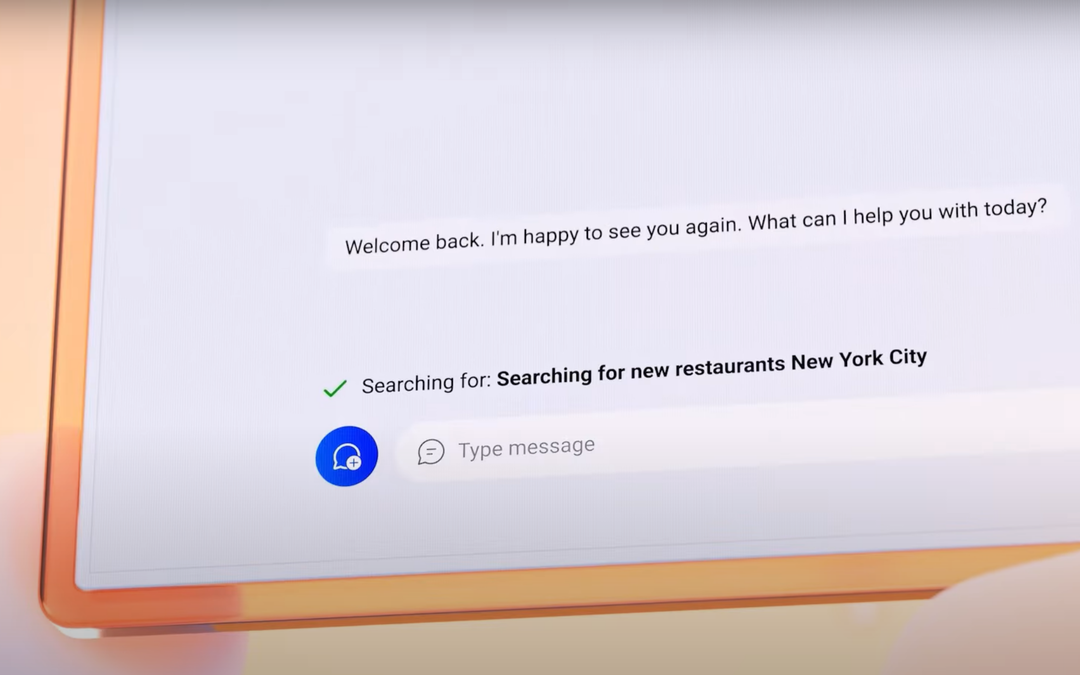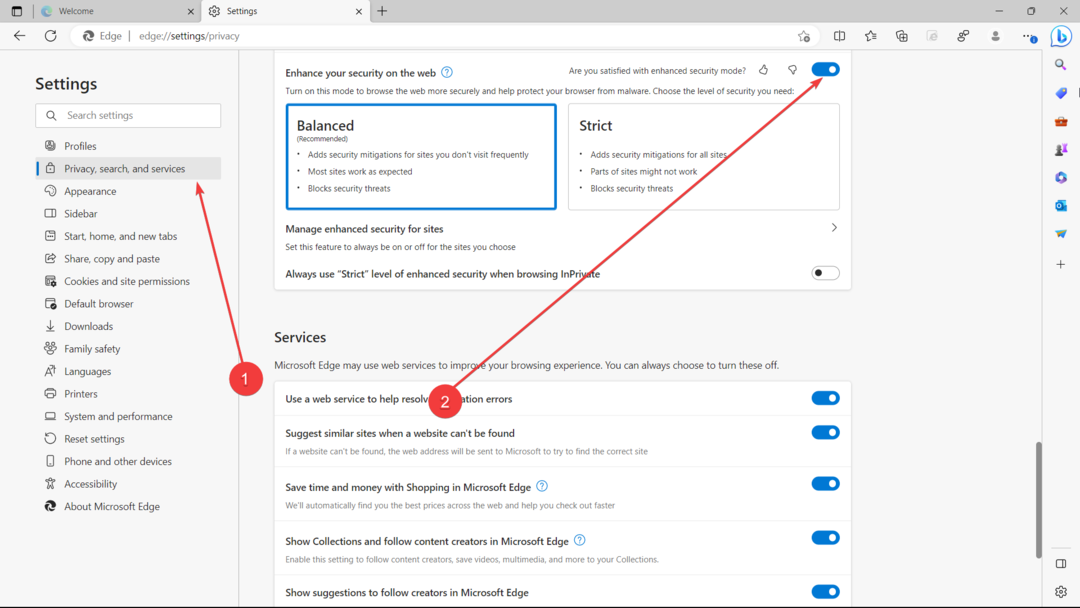Како да поправите „Едге ради изузетно споро“ на Виндовс 10: - Мицрософт Едге је веб прегледач који је Мицрософт развио за свој Виндовс 10, замењујући ранији и старији Интернет Екплорер. Али иако је то нови веб прегледач, и пошто су они његов једини напредак у сајбер свету, Едге има много проблема. Његово извођење је у последње време под великим критикама. И многи људи широм света жалили су се због лоших перформанси, мање једноставности за употребу, лоше графике, сломљеног система картица и скривене УРЛ траке. И још један проблем осим горе поменутог са којим се људима заиста тешко може носити је изузетно споро покретање Едге-а. Али не треба да бринете. Треба само да следите неколико корака и бићете готови са овим проблемом. Овде су наведени кораци за решавање проблема „Едге ради изузетно споро“ у оперативном систему Виндовс 10-
Препоручено:Најбоље Едге функције, савети и трикови
1. метод - Онемогућите поставке аутоматског откривања у Прокију
1. Кликните на старт дугме а затим икону у облику зупчаника за отварање подешавања.
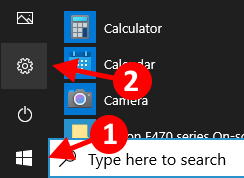
2. Кликните на Мрежа и Интернет
3. Кликните на Заступник са левог менија.
4. Сада, Искључите Аутоматски откриј поставке.
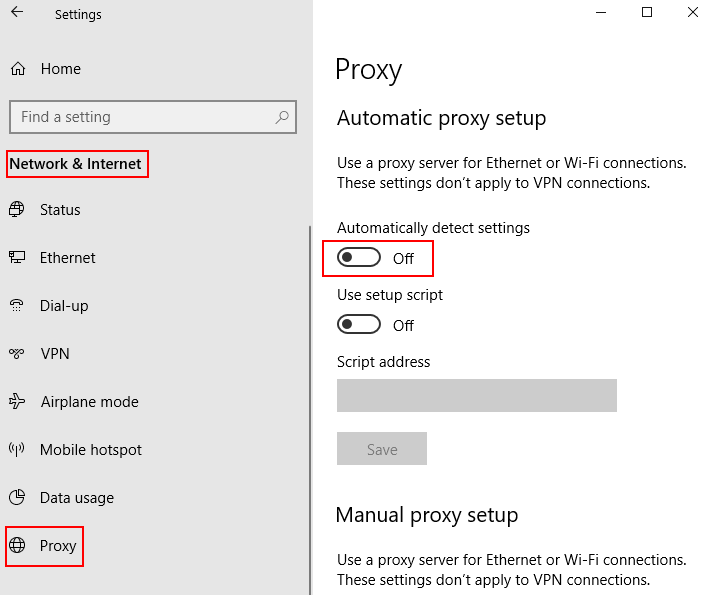
2. метод - онемогућите безбедни ДНС
1. Опен Едге.
2. Иди на едге: // подешавања / приватност из траке за адресу.
3. Померите се до одељка о безбедности и онемогућите Користите сигурни ДНС
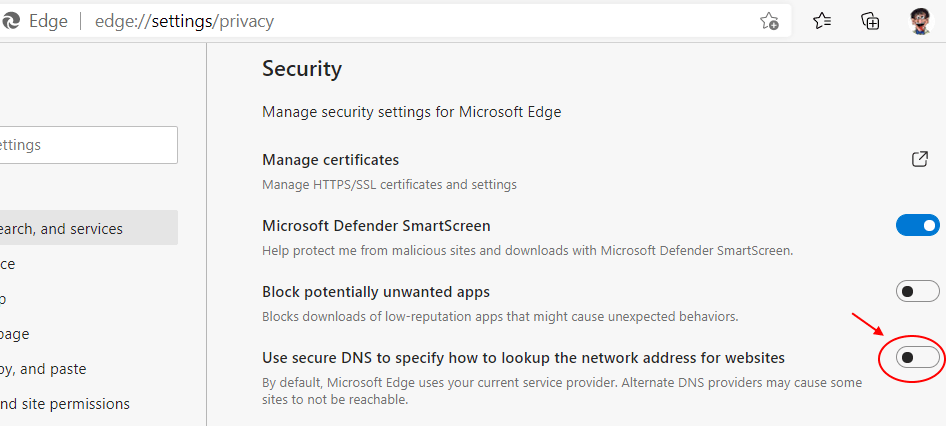
Ово је први неспорни корак који треба предузети док решавате проблем са Едге-ом.
1 - Отворите Едге прегледача.
2. Сада идите на едге: // сеттингс / цлеарБровсерДата од адресне траке ивице.
3. Сад, побрините се Све време са свим потврђеним опцијама, а затим кликните на Јасно сада.
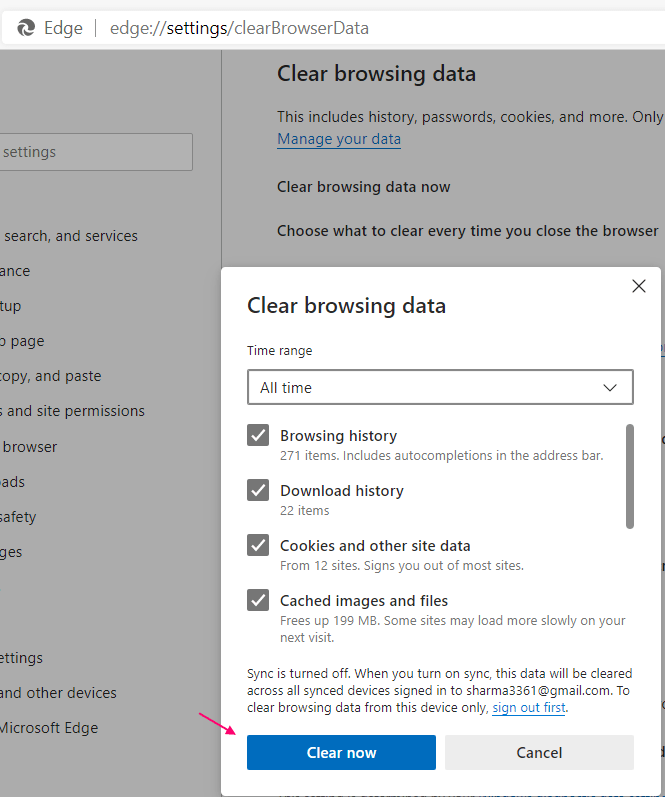
4. метод: Користите Покретање система Боост
1. Отворите прегледач Едге.
2. Иди на едге: // сеттингс / систем
3. Укључи Стартуп Боост.

5. метод: Онемогућите нежељена проширења
1. Отворите прегледач Едге.
2. Иди на едге: // екстензије /
3. ред ван Нежељена проширења.
6. метод: Инсталирајте додатак Таб суспендер из Цхроме продавнице
1. Отворите прегледач Едге.
2. Иди на Трака за картице у Цхроме продавници
3. Сада кликните на Дозволи проширења из друге продавнице.
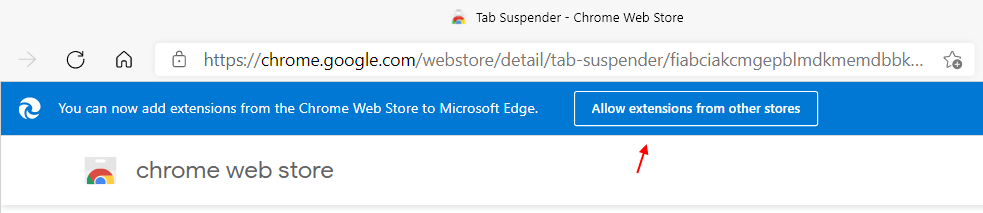
4. Сада инсталирајте ово проширење, а затим поново користите ивицу. Обуставља све отворене картице и присиљава ивицу да усмери мање ресурса.
Метод 7 - Ресетујте прегледач Едге
1. Отворени ивични прегледач
2. Иди на едге: // сеттингс / ресетПрофилеСеттингс из траке за адресу
2. Кликните на Ресетовати.
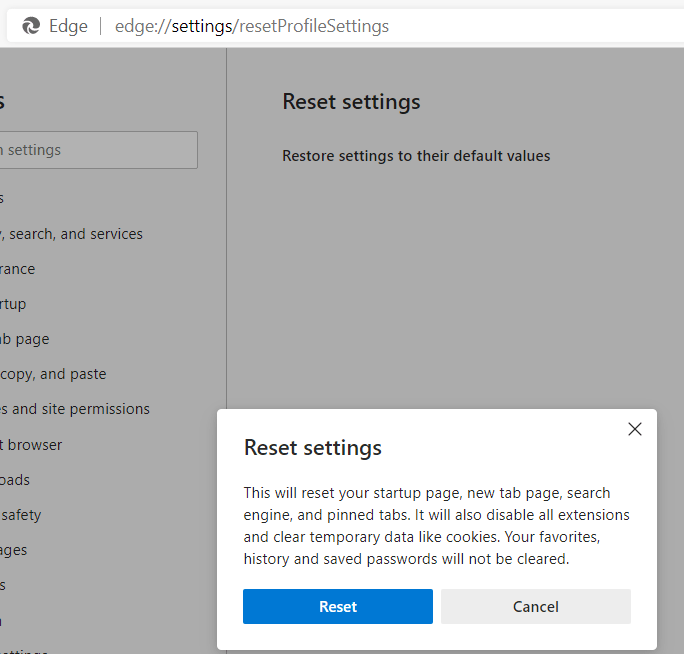
8. метод - Поново инсталирајте Мицрософт едге
1. Отворите истраживач датотека.
2. Идите на фром Ц: \ Усерс \% усернаме% \ АппДата \ Лоцал \ Пацкагес из траке за адресу.
3. Избриши Мицрософт. МицрософтЕдге_8векиб3д8ббве директоријум.
4. Сада притисните Виндовс тастер + Кс тастер заједно са тастатуре и кликните на Поверсхелл (админ)
5. Копирајте, налепите доњу наредбу и притисните тастер ентер.
Гет-АппКСПацкаге -АллУсерс -Име Мицрософт. МицрософтЕдге | Фореацх {Адд-АппкПацкаге -ДисаблеДевелопментМоде -Регистер "$ ($ _. ИнсталлЛоцатион) \ АппКСМанифест.кмл" -Вербосе}
Нека се команда у потпуности изврши. сачекајте неко време.
Метод 9 - Ресетовање датотека хоста
Многи технолошки паметни и цибер генији то препоручују ресетовање датотека хоста дубоко катапултира брзину Едге-а. Због тога је ово последњи последњи корак за решавање проблема успореног покретања Мицрософт Едге-а.
- Идите на свој „Филе Екплорер“ кликом на икону која лежи на траци задатака.
- У траку за адресу Филе Екплорер-а копирајте или унесите ово- % системроот% \ систем32 \ дриверс \ итд
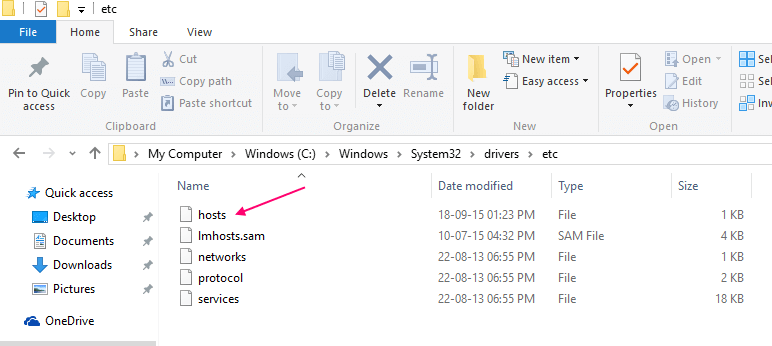
- Притисните двоструки клик на „домаћини“ и отворите помоћу „Бележнице“.
- Уклоните оригинални садржај у датотеци хостова и тамо копирајте следеће
# Ауторска права (ц) 1993-2009 Мицрософт Цорп.
#
# Ово је пример ХОСТС датотеке коју користи Мицрософт ТЦП / ИП за Виндовс.
#
# Ова датотека садржи мапирање ИП адреса на имена хостова. Свака
# унос треба чувати на појединачном реду. ИП адреса треба
# ставите у прву колону, а затим одговарајуће име хоста.
# ИП адреса и име хоста треба да буду одвојени бар једним
# размак.
#
# Поред тога, коментари (попут ових) могу се уметнути на појединца
# линија или иза назива машине означеног симболом „#“.
#
# На пример:
#
# 102.54.94.97 рхино.ацме.цом # изворни сервер
# 38.25.63.10 к.ацме.цом # к хост клијента
# лоцалхост име резолуције се обрађује унутар самог ДНС-а.
# 127.0.0.1 лоцалхост
#:: 1 лоцалхост
Напомена: - Пре него што то учините, узмите резервну копију старе датотеке хостова на рачунару.
Поновна провера ваше мреже
Ако чак и након што следите ове кораке, Едге ради преспоро, онда морате да проверите да ли је ваш мрежа ради исправно или не.